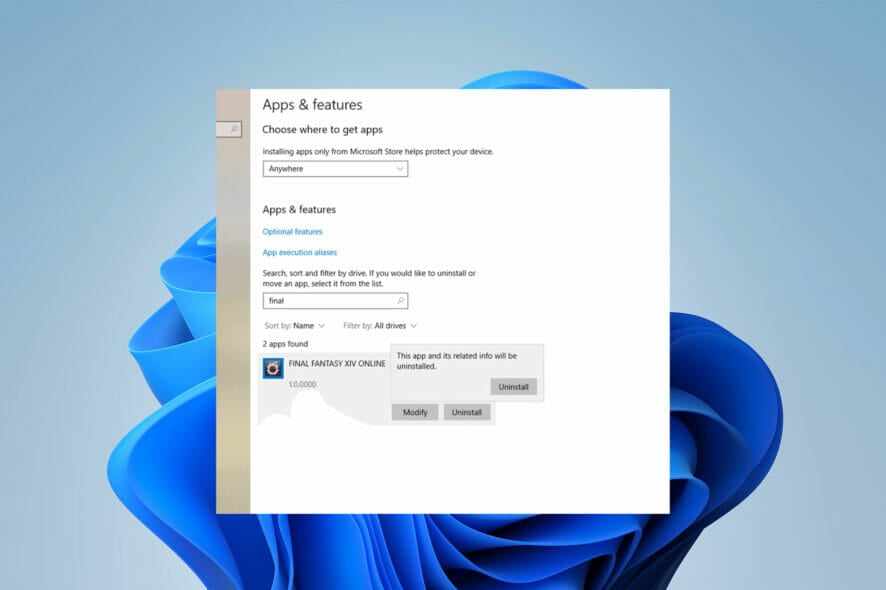Как использовать два разных изображения профиля в Facebook
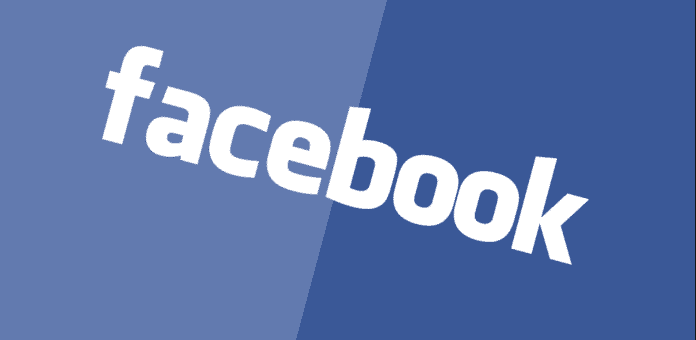
Содержание
- Как это работает
- Важное замечание
- Пошаговая инструкция
- Когда это не сработает
- Альтернативные подходы
- Контрольный список для пользователей
- Критерии приёмки
- Риски и меры предосторожности
- Короткий глоссарий
- Итог
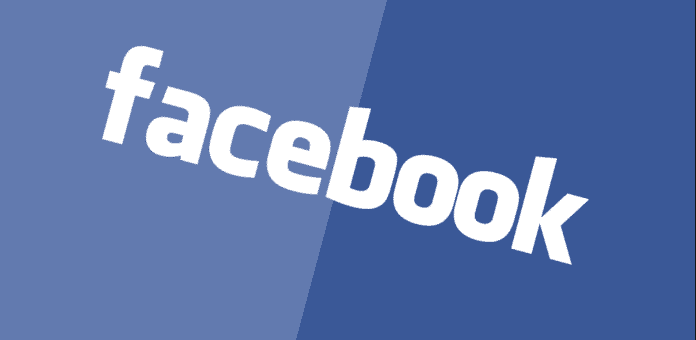
Как это работает
Facebook по умолчанию использует одно и то же изображение для отображения профиля и для миниатюры поста или списка друзей. Описанный ниже приём меняет только значение, которое применяется к миниатюре, оставляя в альбоме и в самом посте другое изображение. В основе — замена идентификатора фотографии (атрибута photo_fbid или fbid) в HTML-форме, которая отвечает за сохранение выбранной миниатюры.
Кратко: вы копируете идентификатор (fbid) из URL изображения в альбоме «Profile pictures», затем встраиваете его вместо текущего значения поля photo_fbid в инспекторе кода окна редактирования миниатюры и сохраняете.
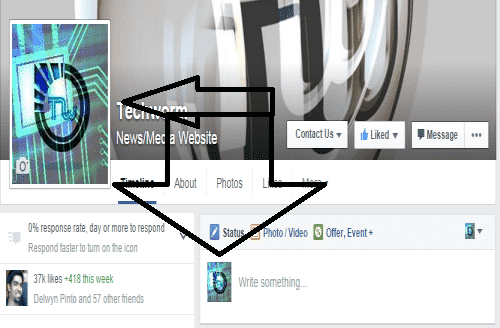
Важное замечание
Этот метод работает только для изображений из альбома «Profile pictures». Убедитесь, что в этом альбоме как минимум два изображения. Трюк не изменяет общую логику публикации и не влияет на изображения, загруженные в других альбомах.
Пошаговая инструкция
Шаг 1 — найдите fbid нужного фото
- Откройте альбом «Profile pictures» и выберите изображение, которое хотите сделать отображаемым (display picture).
- Посмотрите URL в адресной строке. Найдите в нём параметр fbid и скопируйте его значение — это числовой идентификатор фото.
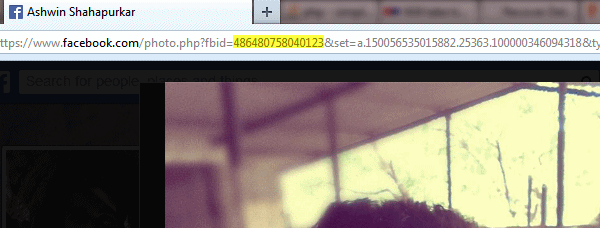
Шаг 2 — откройте редактирование фото профиля
- Перейдите на свою страницу профиля.
- Наведите курсор на текущее фото профиля и выберите «Редактировать фото профиля» → «Редактировать миниатюру».
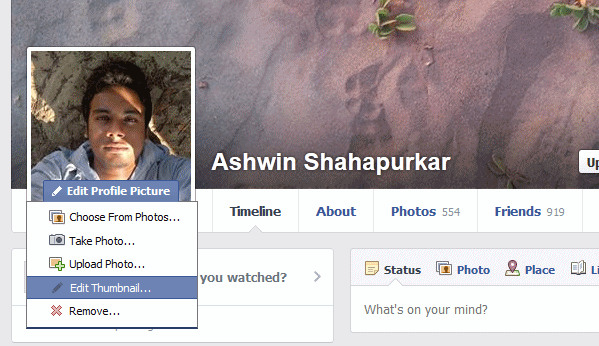
Шаг 3 — откройте инспектор кода
В появившемся окне редактирования миниатюры наведите курсор на изображение миниатюры, щёлкните правой кнопкой и выберите «Просмотреть код» (Inspect element).
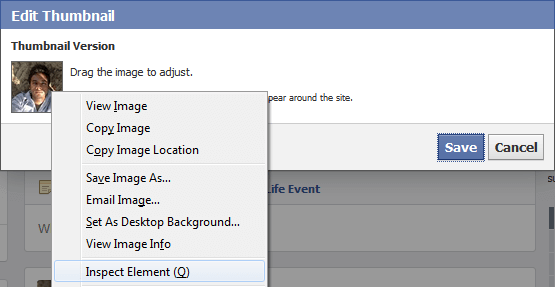
Шаг 4 — найдите форму с атрибутом photo_fbid
В панели разработчика найдите тег
Похожие материалы
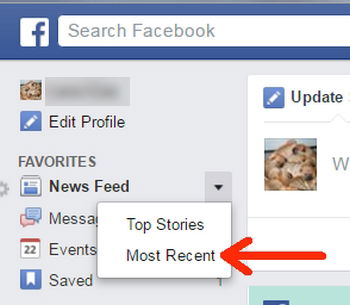
Отключить алгоритмы Facebook и Twitter

Как пользоваться Facebook в браузере
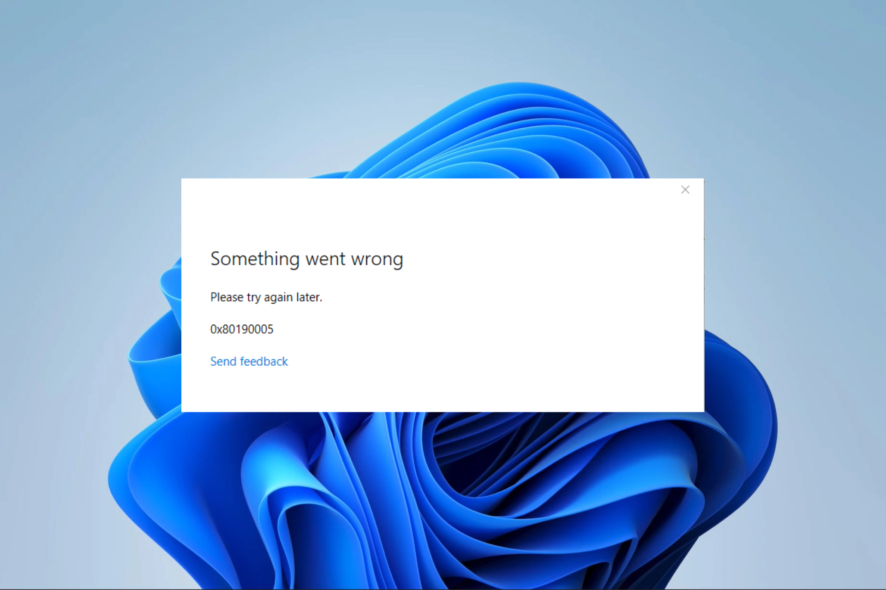
0x80190005 в Xbox на Windows: как исправить
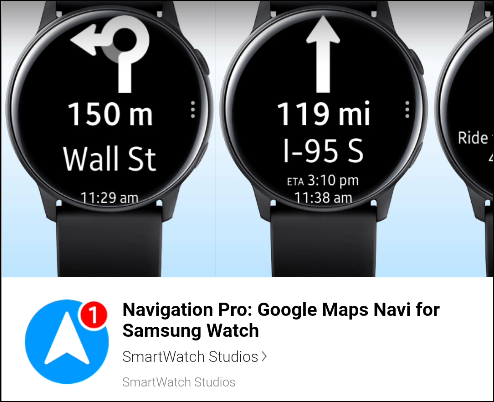
Google Maps на Samsung Watch — навигация на запястье
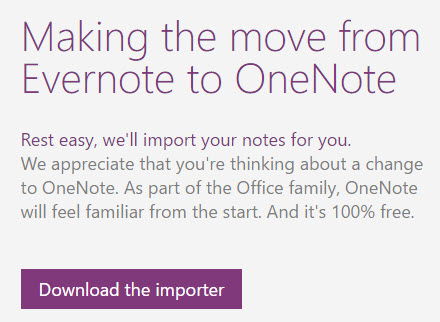
Перенос заметок из Evernote в OneNote